Apri il font e minimizzalo nella tua area di lavoro. Lo troverai nella lista dei font disponibili, quando ti servirà.
Apri i tubes in PSP, duplicali usando sulla
tastiera la combinazione di tasti
shift(maiuscola)+D e chiudi gli originali.
1. Apri una nuova immagine trasparente 700 x 600 pixels.
Scegli un colore dai tuoi tube
e impostalo come colore di sfondo (il mio #7c130f),
e imposta il colore nero come colore di primo piano.
Effetti>Plugins>Mura's Meister - Cloud:
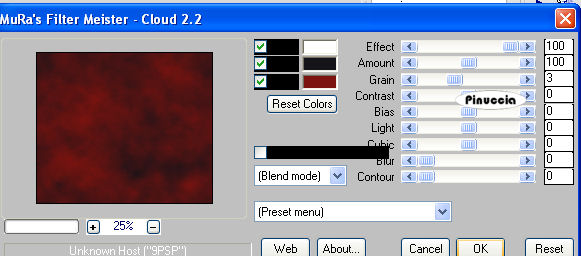
ricorda che questo filtro lavora con i lavori impostati nella paletta dei materiali, ma tiene in memoria il primo settaggio dall'apertura del programma.
Quindi se hai già usato il filtro, per essere sicuro di avere impostati i colori corretti premi il tasto Reset.
Premere successivamente il tasto Reset serve per cambiare casualmente (ragione per la quale il tuo risultato non potrà essere uguale al mio esempio, l'aspetto delle nuvole.
2. Apri il tube "Marif_2006_septembre_misted_paysage10" e vai a Modifica>Copia.
Torna al tuo lavoro e vai a Modifica>Incolla come nuovo livello.
Attiva lo strumento Puntatore 
deformazione  se stai usando PSP 9,
se stai usando PSP 9,
e ingrandisci l'immagine.
Sposta  il tube un po' più a sinistra, pressappoco come nell'esempio.
il tube un po' più a sinistra, pressappoco come nell'esempio.

Regola>Messa a fuoco>Metti a fuoco.
3. Apri il tube "NanieBoricua_Tubes&Misted.53" e vai a Modifica>Copia.
Torna al tuo lavoro e vai a Modifica>Incolla come nuovo livello.
Immagine>Ridimensiona, al 130%, tutti i livelli non selezionato.
Immagine>Rifletti.
Regola>Messa a fuoco>Metti a fuoco.
Livelli>Carica/Salva maschera>Carica maschera da disco.
Cerca e carica la maschera 20-20:

Livelli>Unisci>Unisci gruppo.
Sposta  il tube a sinistra,
il tube a sinistra,
e abbassa l'opacità al 70%.
4. Livelli>Nuovo livello raster.
Effetti>Plugins>Mura's Meister - Cloud, come al punto 1.
Effetti>Plugins>Transparency - Eliminate Black.
Rinomina questo livello "Nebel".
5. Apri il tube della donna "MMDesignz_Si156179" e vai a Modifica>Copia.
Torna al tuo lavoro e vai a Modifica>Incolla come nuovo livello.
Immagine>Ridimensiona, all'80%, tutti i livelli non selezionato.
Immagine>Rifletti.
Regola>Messa a fuoco>Metti a fuoco.
Sposta  il tube a destra.
il tube a destra.
Livelli>Duplica, e attiva il livello sottostante.
Regola>Sfocatura>Sfocatura gaussiana, raggio 20.

Attiva il livello superiore.
Livelli>Unisci>Unisci giù.
6. Apri il tube del fiore "MistFlowers131_DragonBlu0908" e vai a Modifica>Copia.
Torna al tuo lavoro e vai a Modifica>Incolla come nuovo livello.
Immagine>Ridimensiona, al 50%, tutti i livelli non selezionato.
Regola>Messa a fuoco>Metti a fuoco.
Sposta  il tube tra il corpo e la donna.
il tube tra il corpo e la donna.
Abbassa l'opacità di questo livello al 75%.
Livelli>Disponi>Sposta giù.

7. Attiva nuovamente il livello superiore.
Apri l'elemento scrap "Element_ruffledlace" e vai a Modifica>Copia.
Torna al tuo lavoro e vai a Modifica>Incolla come nuovo livello.
Immagine>Ridimensiona, 1 volta al 50%, e una volta al 60%, tutti i livelli non selezionato.
Regola>Messa a fuoco>Metti a fuoco.
Sposta  il pizzo contro il bordo superiore.
il pizzo contro il bordo superiore.
Effetti>Effetti 3D>sfalsa ombra.

Livelli>Duplica.
Immagine>Ruota per gradi - 90 gradi a sinistra:

Sposta  il pizzo a sinistra.
il pizzo a sinistra.
Livelli>Duplica.
Immagine>Rifletti.
Sposta  questo pizzo un po' più a destra.
questo pizzo un po' più a destra.

Trascina il livello del pizzo superiore sotto il livello della donna:
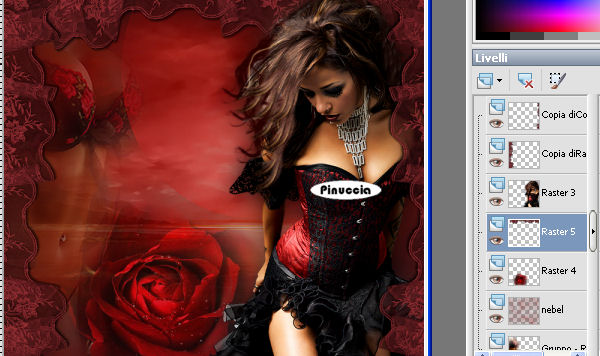
Attiva nuovamente il livello superiore.
8. Livelli>Nuovo livello raster.
Selezione>Seleziona tutto.
Selezione>Modifica>Contrai - 5 pixels.
Selezione>Inverti.
Passa il colore di primo piano a Gradiente:
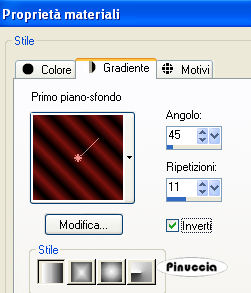
Riempi  la selezione con il gradiente.
la selezione con il gradiente.
Effetti>Plugins>Graphics Plus - Cross Shadow:

Effetti>Effetti 3D>Smusso a incasso:
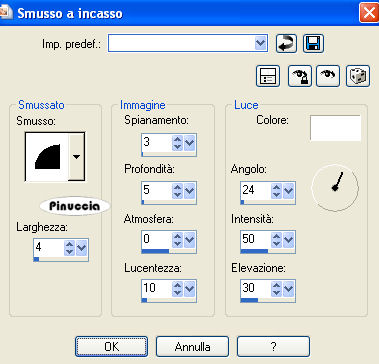
Selezione>Deseleziona.
9. Attiva lo strumento Testo  , scegli un font e scrivi un testo sull'immagine, senza dimenticare di aggiungere il tuo nome e/o il tuo watermark.
, scegli un font e scrivi un testo sull'immagine, senza dimenticare di aggiungere il tuo nome e/o il tuo watermark.
10. Attiva il livello "Nebel".
Modifica>Copia Unione.
Apri Animation Shop e vai a Modifica>Incolla>Incolla come nuova animazione.
Torna in PSP.
Effetti>Effetti di immagine>Scostamento.
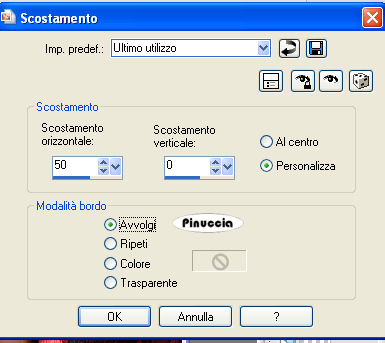
Modifica>Copia Unione.
Torna in Animation Shop e vai a Modifica>Incolla>Incolla dopo il fotogramma corrente.
Di nuovo in PSP.
Ripeti l'Effetto Scostamento con gli stessi settaggi.
Modifica>Copia Unione.
Per finire, in Animation Shop: Modifica>Incolla>Incolla dopo il fotogramma corrente.
Controlla il risultato cliccando su Visualizza
 e salva in formato gif.
e salva in formato gif.

Se hai problemi o dubbi, o trovi un link non
funzionante,
o anche soltanto per un saluto, scrivimi.
27 Maggio 2009